Flyttbare USB-enheter som flash-stasjoner og bærbare harddisker er i disse dager en del av hverdagen. Et problem Windows har hatt i løpet av denne tiden flyttbare enheter har eksistert, er at det ikke er det beste med å håndtere dem når de er festet og fjernet. Selv om dette har forbedret seg med årene, og det er bedre i nyere operativsystemer som Windows 10, er det fremdeles ikke bra å håndtere USB-enheter.
Windows innebygd funksjonen Safely Remove Hardware fungerer noen ganger ikke slik den skal, og i noen situasjoner kan ikonet til og med forsvinne helt. Det kan også være vanskelige identifikasjonsenheter hvis du har flere koblet til samtidig. Det er noen shareware-applikasjoner rundt som USB Safely Remove eller Zentimo som forbedrer hvordan USB-flyttbare enheter håndteres.

I denne artikkelen skal vi se på 5 gratisprogrammer som kan hjelpe deg med å kontrollere dine bærbare USB-stasjoner og andre flyttbare enheter, spesielt mens du prøver å fjerne eller fjerne. Alle verktøyene ble testet i Windows 7 og 10. 1. USB Disk Ejector
USB Disk Ejector er sannsynligvis det nærmeste tilgjengelige gratis alternativet til shareware USB Safely Remove-applikasjonen. Det er også åpen kildekode og en bærbar frittstående kjørbar som du kan plassere hvor som helst, inkludert på den flyttbare stasjonen du vil fjerne. Når du klikker på skuffikonet, åpnes et lite vindu nederst til høyre på skrivebordet med en liste over enheter som kan velges for fjerning.
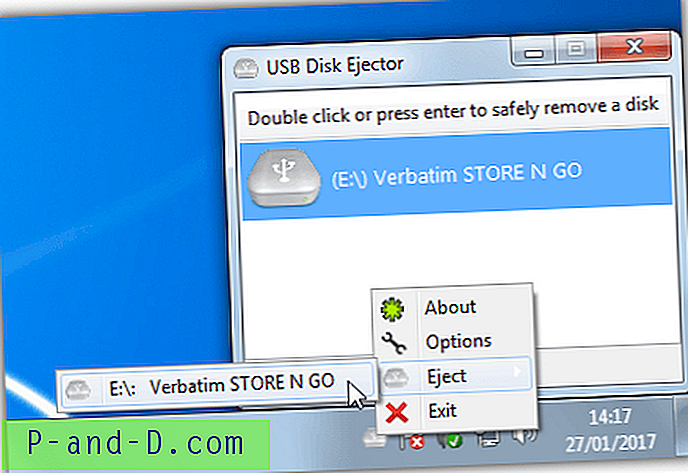
Dobbeltklikk på enheten, trykk Enter-tasten eller bruk høyreklikkskuff-menyen for å ta den ut, dobbelt høyreklikk for å åpne enheten. Hvis noen applikasjoner som er lansert fra stasjonen er åpne, kan de bli bedt om å lukke eller tvinges til å lukke. Alternativet for hva du skal gjøre kan endres i Valg> Utskyting. Det er også kommandolinjeargumenter for å fjerne enheten. Ved å bruke / fjerne dette vil du fjerne stasjonen programmet kjører på mens / Removeletter n fjerner en bestemt stasjon ved å bruke en stasjonsbokstav.
I Alternativer finner du noen nyttige innstillinger for å kontrollere hvordan programmet ser kortlesere og om de skal skjule en leser uten medieenheter tilknyttet. I hurtigtaster kan du også opprette en tastatursnarvei for automatisk å fjerne en enhet. Velg type utkjøring, skriv hurtigtastkombinasjonen i boksen, velg stasjonsbokstav / navn og klikk Legg til.
Last ned USB Disk Ejector
2. ProEject
ProEject er litt som USB Disk Ejector fordi den åpner et lite vindu nederst til høyre på skrivebordet. Dette viser de tilgjengelige stasjonene på systemet, og du kan høyreklikke på enheten du vil fjerne, og ta den ut. Det er også mulig gjennom innstillinger å kaste ut ved dobbeltklikk. I tillegg til dette får du muligheten til å vise stasjonsegenskapene eller åpne den i Utforsker. ProEject er bærbar og veldig lett på systemressurser.
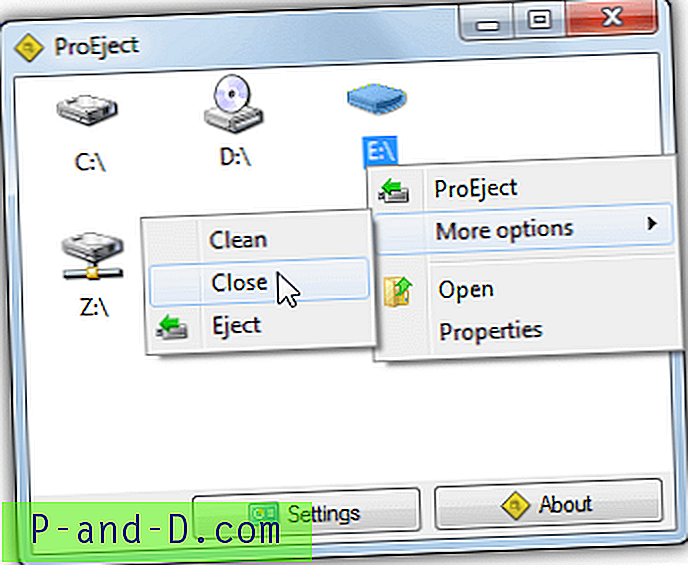
I tillegg til standard fjerning av bærbare enheter, kan ProEject automatisk lukke åpne applikasjoner og vinduer som kjøres fra stasjonen. Fanen Ekskluderinger i Innstillinger lar deg spesifisere kjørbare filer som blir ignorert når du prøver å utføre avslutningen. Det kan også rense rester av registerspor og -mapper inkludert Temp-mappen. Clean, Close og Eject kan startes enkeltvis, eller alle vil løpe sammen ved å velge ProEject-alternativet.
Dessverre er det offisielle nettstedet ikke lenger der, men du kan fortsatt laste ned programmet et annet sted. En beta er tilgjengelig med flere funksjoner, selv om den ikke kan lagre noen innstillinger. Fra 2013 kan det godt hende det ikke kommer flere nye utgivelser av ProEject.
Last ned ProEject
3. EjectUSB
EjectUSB har ikke en GUI for frontend, og gjør i stedet arbeidet på en av to måter. For det første kan du plassere EjectUSB-kjørbar og innstillinger .INI-filen på en flyttbar enhet og kjøre den. Når du kaster ut kopierer den seg til Windows Temp-mappen og kjører derfra. Eller du kan kjøre EjectUSB som en kommando eller i en batch og oppgi stasjonsbokstaven som argumentet. EjectUSB er bare noen få hundre kB i størrelse og en bærbar kjørbar, men den blir gammel nå, den siste utgivelsen var i 2009 ..
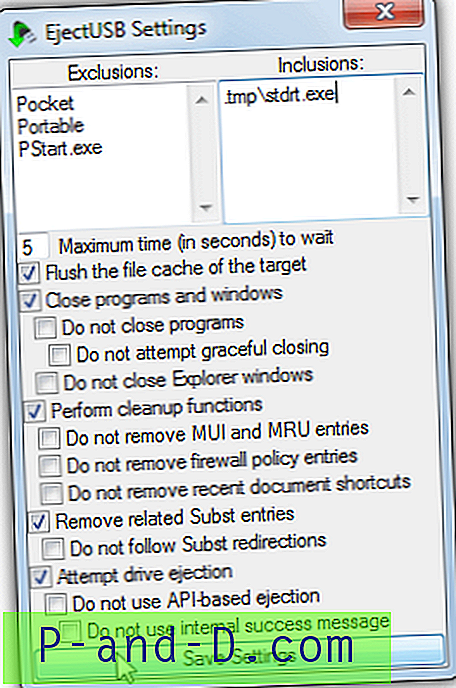
I tillegg til å prøve å fjerne enheten, tømmer også EjectUSB filbufferen, lukker kjørende programmer og åpner vinduer, fjerner registeroppføringer og nylige snarveier / mapper. Disse alternativene kan slås av og på fra et dedikert innstillingsgrensesnitt sammen med noen få andre funksjoner. En eksklusjonsliste vil holde spesifikke programmer åpne ved utkast mens inkluderingslistene lukker de spesifiserte kjørbare filene, selv om de ikke kjører fra den flyttbare stasjonen.
De nære programmene på utløsningsfunksjonen fungerer ikke så bra, men EjectUSB har et triks opp ermet. Du kan legge til den bærbare versjonen av det låste filverktøyet Unlocker i programmappen, og Eject USB vil bruke den når du stopper åpne programmer. Det kan også fungere sammen med og samhandle med noen få andre USB-utløsningsverktøy, se Readme for mer informasjon.
Last ned EjectUSB
4. HotSwap!
Som navnet antyder, HotSwap! er mer et verktøy for å trykke ut SATA- og eSATA-enheter og bytte dem med andre stasjoner hvis du har SATA-stativer eller stasjonsplasser. Det er også ganske hjemme å kaste ut USB og andre flyttbare enheter fra systemet. HotSwap! er en frittstående bærbar kjørbar på mindre enn 200 KB med separate 32-biters og 64-bitersversjoner tilgjengelig.
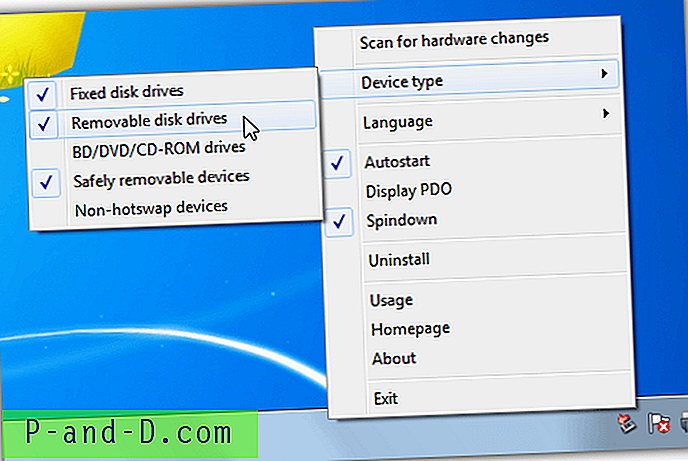
HotSwap! fungerer helt fra systemstatusfeltikonet, og du må endre en innstilling eller to slik at den håndterer flyttbare enheter. Høyreklikk på magasinikonet og gå til Enhetstype, velg Flyttbare disker og trygt flyttbare enheter . Fjern merket for faste diskstasjoner hvis du ikke vil samhandle med faste stasjoner, for eksempel interne harddisker. Velg eventuelt av Autostart (med Windows) og Spin Down, som bare er nødvendig for mekaniske harddisker.
For å fjerne en enhet med venstre klikk på skuffikonet og velg enheten du vil fjerne fra menyen. HowSwap! vil sørge for at alle enhetsvolumene ikke blir brukt, og lukke åpne programmer som har et håndtak på enheten. Enheter kan også kastes ut via kommandolinjen, bare angi stasjonsbokstaven eller dens ID.
Last ned HotSwap!
5. FjernDrive
RemoveDrive er et eneste kommandolinjeverktøy som lar deg raskt fjerne flyttbare enheter fra Kommandoprompten eller fra batch-skript. Du kan enten plassere den på den flyttbare stasjonen og løpe derfra eller plassere exen hvor som helst ellers og kalle stasjonen for å kaste ut som et argument. RemoveDrive har både 32-biters og 64-biters kjørbare filer.
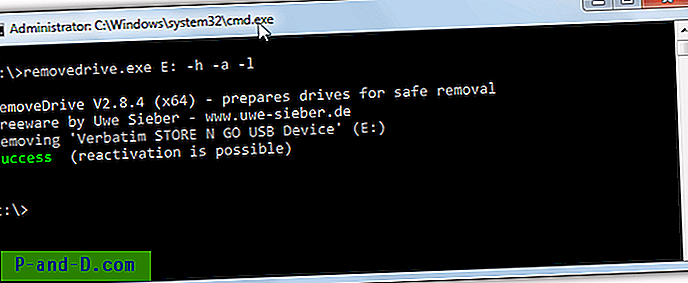
Det er flere måter å levere en enhet for utkast. De vanligste er “\” for å fjerne den nåværende stasjonen removerive.exe er på (removerive.exe er kopiert og kjørt fra Windows Temp), med stasjonsbokstav eller et vennlig navn som "VERBATIM STORE N GO". Mer avanserte alternativer som jokertegn, med en enhets-ID eller kjernenavn, er tilgjengelige.
FjernDrive er i stand til å løse ut stasjonen eller volumet, ta ut TrueCrypt-volum, vise åpne håndtak og fokusere det krenkende programvinduet og stoppe Windows Indekseringstjeneste hvis det er nødvendig. Les hjelpefilen for alle tilgjengelige argumenter.
Last ned RemoveDrive
Det er også et annet nyttig program som kan løse ut og koble fra / demontere USB-enheter kalt DevEject. Dessverre har den ikke blitt oppdatert siden 2013 og dukker opp en nag at betaen har utgått og åpner en side på nettstedet hver gang du starter programmet. Hvis du kan ignorere dette problemet, er DevEject verdt å se på.





